win11如何手动更新 如何查看Windows 11系统更新日志
win11如何手动更新,Windows 11如何手动更新以及如何查看系统更新日志是许多用户都想了解的问题,Windows 11作为微软的全新操作系统,带来了许多令人激动的功能和改进,因此及时进行系统更新是非常重要的。对于手动更新,用户可以通过打开Windows 11设置应用程序,选择“Windows更新”并点击“检查更新”按钮来手动更新系统。而要查看系统更新日志,用户可以在Windows更新页面中找到一个名为“查看更新历史记录”的链接,点击后即可了解所有已安装和待安装的更新详细信息。在这篇文章中我们将更详细地解释如何进行这些操作,并帮助用户保持Windows 11系统的最新状态。
解决方法:
1、单击“开始”按钮并单击“设置”图标。或者,您可以使用键盘快捷键Windows键+I直接打开设置。
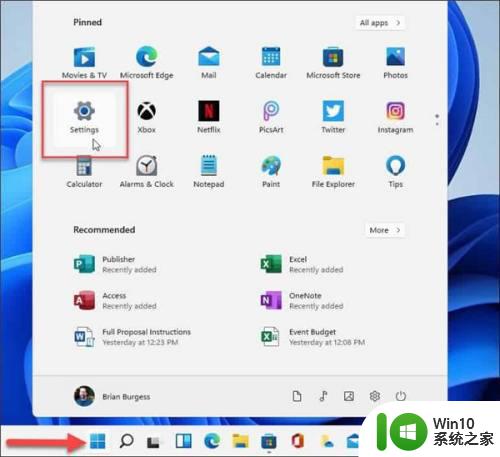
2、打开“设置”菜单后,单击左侧边栏中的“Windows更新”。
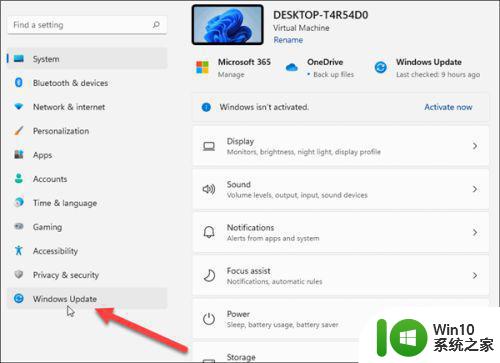
3、在下一个屏幕中,单击“检查更新”按钮。
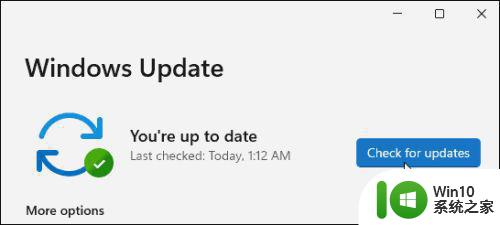
4、如果已准备好安装更新,您应该会在此处看到它已列出。然后,单击按钮下载并安装它,而无需先检查。
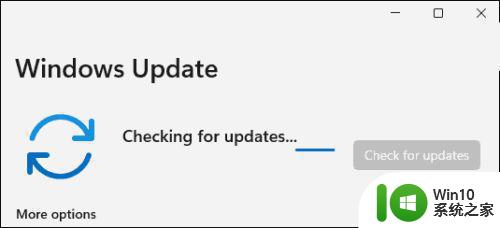
5、等待Windows检查Microsoft服务器是否有任何新更新。
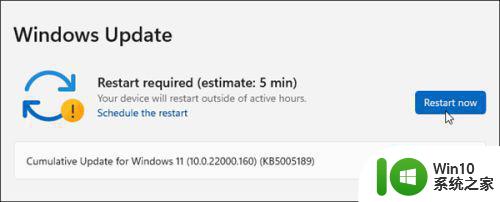
6、如果可用,您将看到更新的KB编号,并且可以单击“立即下载”按钮进行安装。之后,如果需要,单击立即重新启动按钮。还值得注意的是,它将显示重新启动完成安装所需的大致时间。

以上就是Win11手动更新的全部内容,如果你遇到了这种情况,可以根据小编的方法来解决,希望这些方法能够对你有所帮助。
win11如何手动更新 如何查看Windows 11系统更新日志相关教程
- 如何通过Windows Update更新Win11系统的网卡驱动程序 Win11网卡驱动更新教程:手动更新和自动更新哪个更好
- win11系统更新在哪卸载 win11如何手动卸载更新补丁
- win11系统如何关掉自动更新 win11怎么关闭系统自动更新
- 如何关闭windows11更新功能 如何永久禁用Windows11的系统更新
- win11不更新系统如何设置 如何禁止Win11系统自动更新
- win11系统错误日志怎么查看 win11电脑系统日志保存路径
- win11系统关闭自动更新的步骤 win11系统如何禁止自动更新
- win11暂停系统自动更新 Win11 23H2如何延迟系统更新
- 如何在Win11中暂停系统更新 Win11怎么样禁止系统自动更新
- win11网卡驱动更新步骤 win11如何手动更新网卡驱动
- win11更新后黑屏如何处理 Windows11更新后黑屏如何解决
- win11激活 检查更新 Win11卡在正在检查更新如何解决
- win11系统启动explorer.exe无响应怎么解决 Win11系统启动时explorer.exe停止工作如何处理
- win11显卡控制面板不见了如何找回 win11显卡控制面板丢失怎么办
- win11安卓子系统更新到1.8.32836.0版本 可以调用gpu独立显卡 Win11安卓子系统1.8.32836.0版本GPU独立显卡支持
- Win11电脑中服务器时间与本地时间不一致如何处理 Win11电脑服务器时间与本地时间不同怎么办
win11系统教程推荐
- 1 win11安卓子系统更新到1.8.32836.0版本 可以调用gpu独立显卡 Win11安卓子系统1.8.32836.0版本GPU独立显卡支持
- 2 Win11电脑中服务器时间与本地时间不一致如何处理 Win11电脑服务器时间与本地时间不同怎么办
- 3 win11系统禁用笔记本自带键盘的有效方法 如何在win11系统下禁用笔记本自带键盘
- 4 升级Win11 22000.588时提示“不满足系统要求”如何解决 Win11 22000.588系统要求不满足怎么办
- 5 预览体验计划win11更新不了如何解决 Win11更新失败怎么办
- 6 Win11系统蓝屏显示你的电脑遇到问题需要重新启动如何解决 Win11系统蓝屏显示如何定位和解决问题
- 7 win11自动修复提示无法修复你的电脑srttrail.txt如何解决 Win11自动修复提示srttrail.txt无法修复解决方法
- 8 开启tpm还是显示不支持win11系统如何解决 如何在不支持Win11系统的设备上开启TPM功能
- 9 华硕笔记本升级win11错误代码0xC1900101或0x80070002的解决方法 华硕笔记本win11升级失败解决方法
- 10 win11玩游戏老是弹出输入法解决方法 Win11玩游戏输入法弹出怎么办
win11系统推荐
- 1 win11系统下载纯净版iso镜像文件
- 2 windows11正式版安装包下载地址v2023.10
- 3 windows11中文版下载地址v2023.08
- 4 win11预览版2023.08中文iso镜像下载v2023.08
- 5 windows11 2023.07 beta版iso镜像下载v2023.07
- 6 windows11 2023.06正式版iso镜像下载v2023.06
- 7 win11安卓子系统Windows Subsystem For Android离线下载
- 8 游戏专用Ghost win11 64位智能装机版
- 9 中关村win11 64位中文版镜像
- 10 戴尔笔记本专用win11 64位 最新官方版